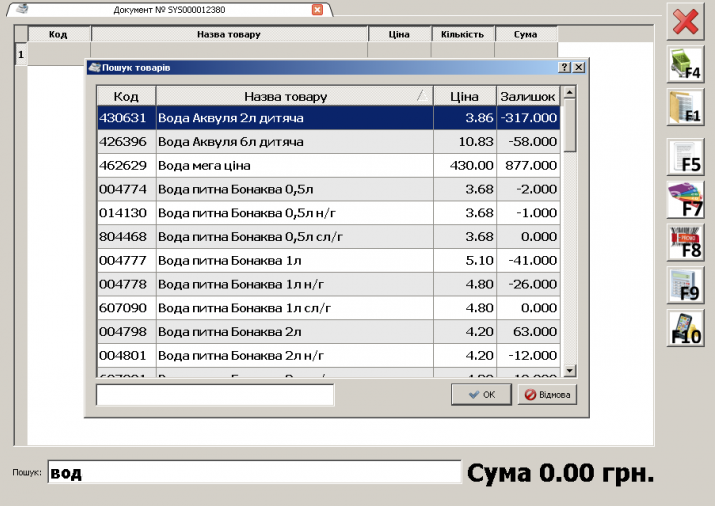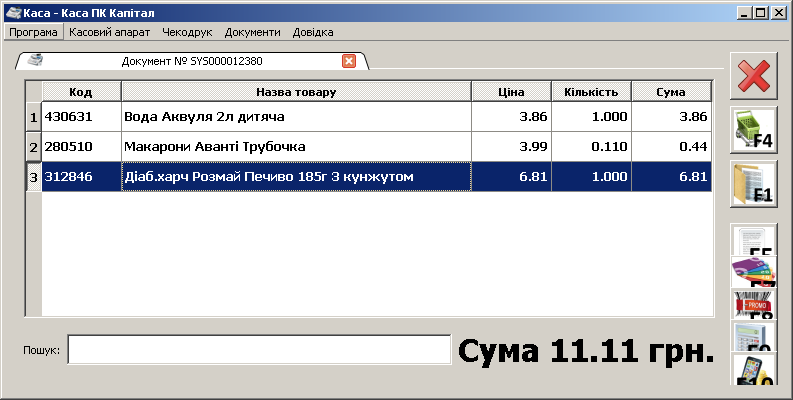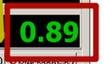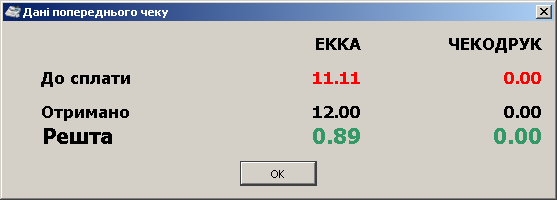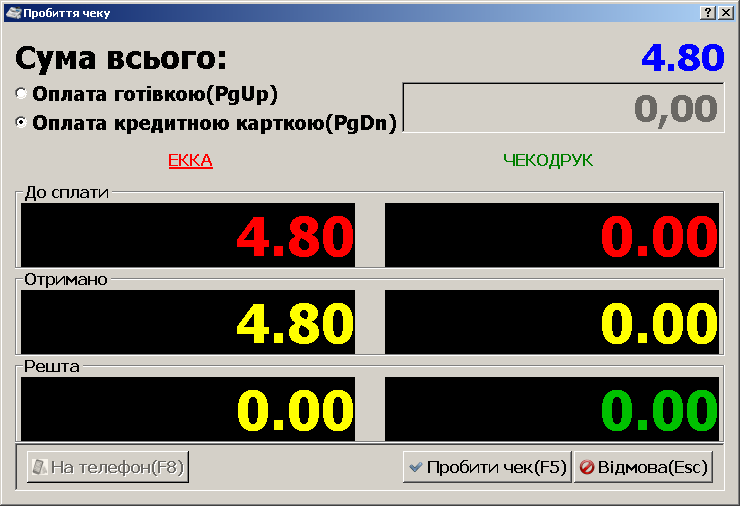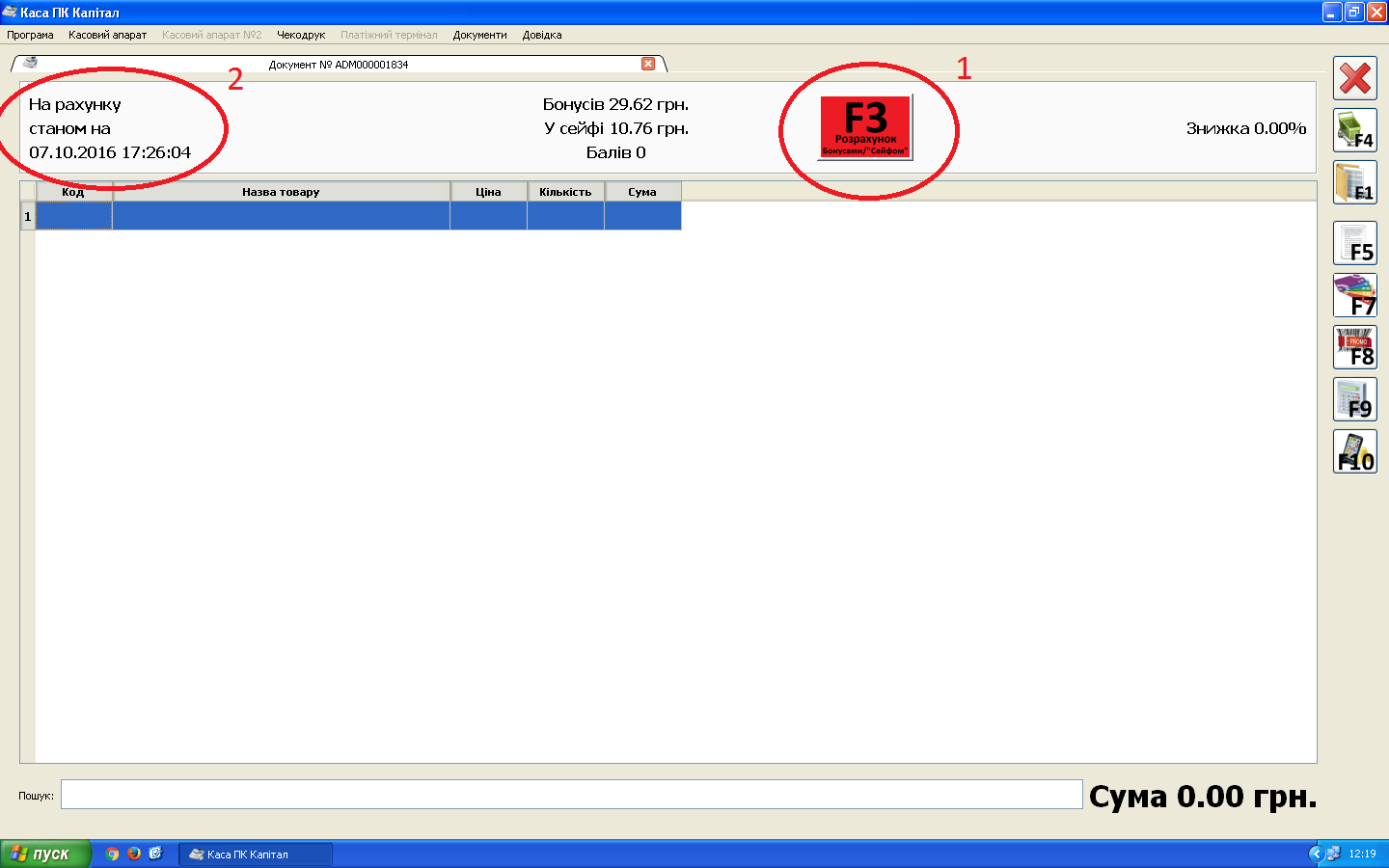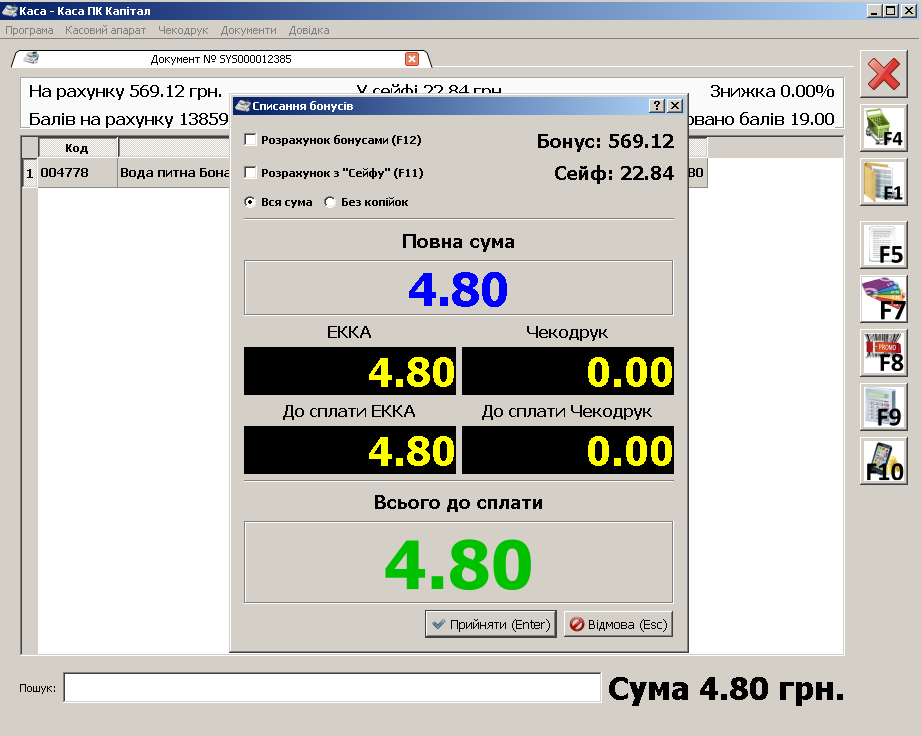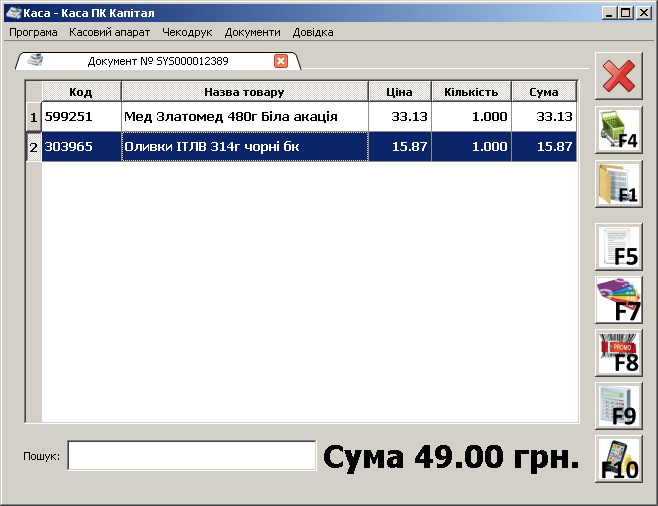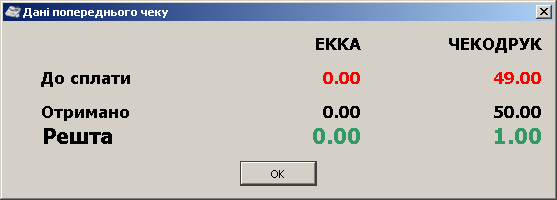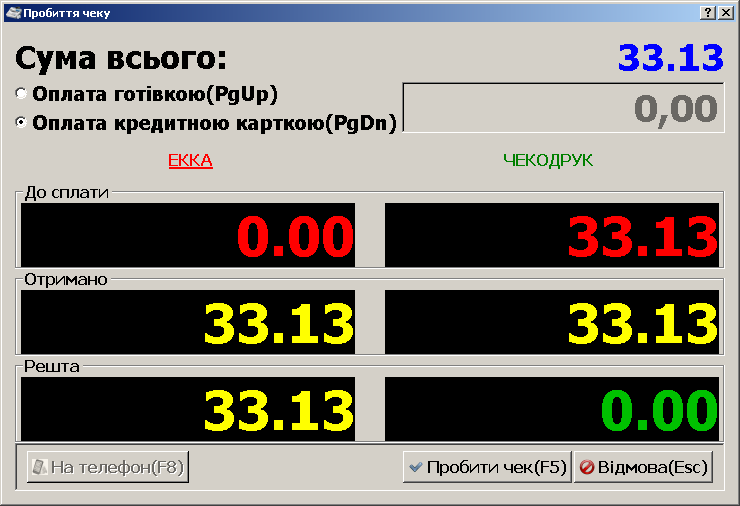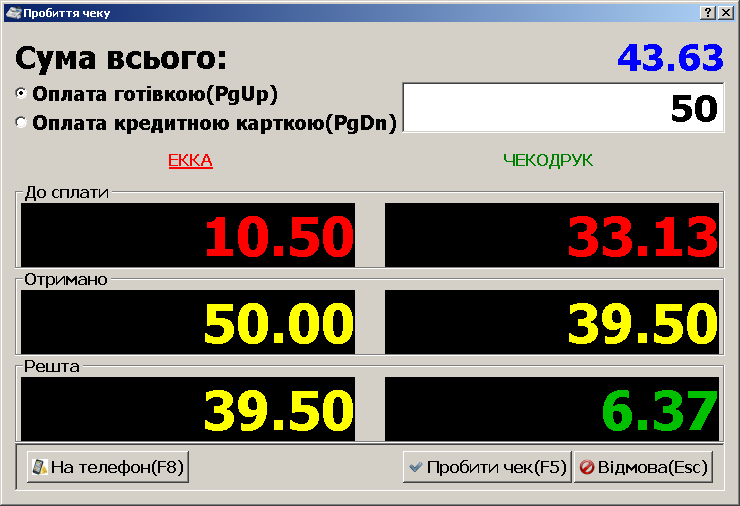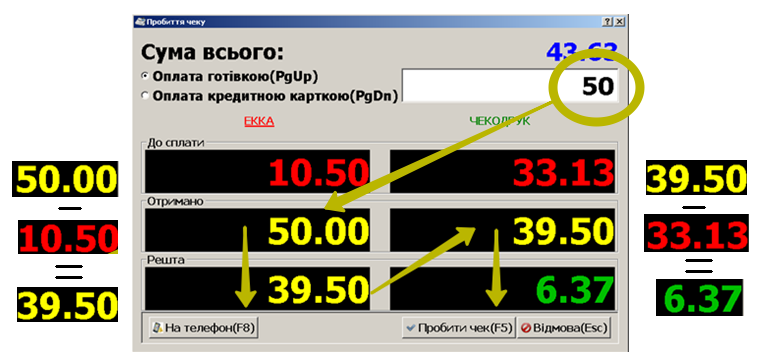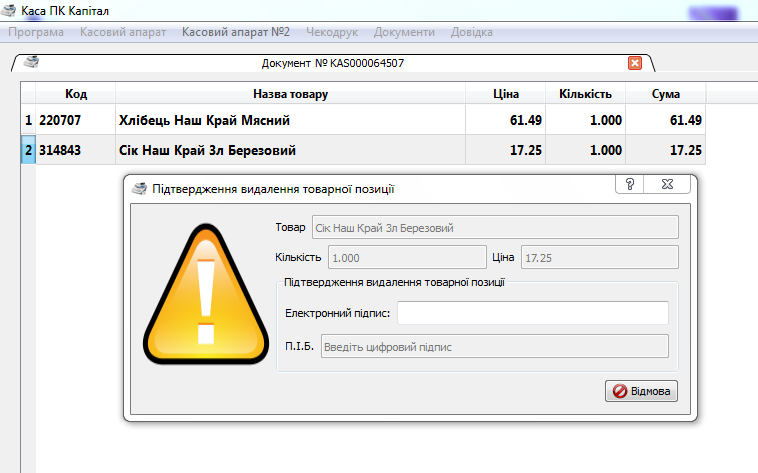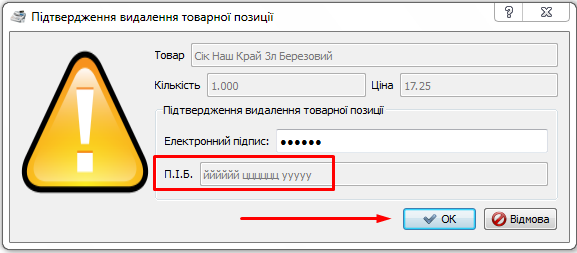Відмінності між версіями «Пробиття чека»
Bodiksh (обговорення • внесок) (→Пробиття чека, з використання бонусної картки) |
Bodiksh (обговорення • внесок) (→Пробиття чека, із використанням бонусної картки) |
||
| (не показано 16 проміжних версій цього учасника) | |||
| Рядок 17: | Рядок 17: | ||
*Залишок товару. | *Залишок товару. | ||
[[Файл:Image040.png|ліворуч|Головне вікно]] | [[Файл:Image040.png|ліворуч|Головне вікно]] | ||
| + | <br clear="all"/> | ||
| + | Якщо в ПК Капітал "Склад" користувачу не надано право бачити залишок товару, то вікно пошуку матиме такий вигляд: | ||
| + | [[Файл:Kas1.png|900px|Головне вікно]] | ||
| + | <br clear="all"/> | ||
| + | А вікно введення кількості товару виглядатиме так: | ||
| + | [[Файл:Kas2.png|900px|Головне вікно]] | ||
<br clear="all"/> | <br clear="all"/> | ||
Для руху між товарами, потрібно користуватися клавішами ↑↓ на клавіатурі, або скористатися мишкою. Для підтвердження вибору натисніть Ентер на клавіатурі, або натисніть мишкою кнопку «ОК». | Для руху між товарами, потрібно користуватися клавішами ↑↓ на клавіатурі, або скористатися мишкою. Для підтвердження вибору натисніть Ентер на клавіатурі, або натисніть мишкою кнопку «ОК». | ||
| Рядок 69: | Рядок 75: | ||
Робота з терміналом описується в [[#Додаткова інформація по роботі з терміналом|додатку №2]]. | Робота з терміналом описується в [[#Додаткова інформація по роботі з терміналом|додатку №2]]. | ||
| − | ===Пробиття чека, з | + | ===Пробиття чека, з використанням бонусної картки=== |
:1. Відскануйте [[Склад #Довідник "Бонусні картки". Функціональні можливості|бонусну картку]]. Відскануйте необхідні товари . | :1. Відскануйте [[Склад #Довідник "Бонусні картки". Функціональні можливості|бонусну картку]]. Відскануйте необхідні товари . | ||
| − | # | + | #У разі наявності на рахунку покупця позитивного балансу Бонусів або Сейфу, на екрані буде відображатися кнопка "F3"(у разі відсутності кнопки не буде), після натиснення якої відкривається вікно розрахунку бонусами. Також дане вікно можна викликати натисненням клавіші "F3" на клавіатурі. |
| − | # | + | #Стан рахунку на екрані відображається станом на певну дату та час (дата останньої синхронізації з центральною базою). Стан рахунку на даний момент відображається у вікні розрахунку бонусами (дане вікно з'являється після натискання клавіші F3), при цьому слід пам'ятати, що списання Бонусів та Сейфу відбувається миттєво (в онлайні), а нарахування лише після чергової синхронізації з центральною базою даних (дата та час якої відображається на екрані). |
[[Файл:Bonus f3.png|950px|ліворуч|Пробиття чеку]]<br clear="all"/> | [[Файл:Bonus f3.png|950px|ліворуч|Пробиття чеку]]<br clear="all"/> | ||
:2.Після натискання кнопки F3,вікно «Списання бонусів» не відображається у таких випадках: | :2.Після натискання кнопки F3,вікно «Списання бонусів» не відображається у таких випадках: | ||
| Рядок 86: | Рядок 92: | ||
У вікні «Списання бонусів», бачимо наступну інформацію: | У вікні «Списання бонусів», бачимо наступну інформацію: | ||
[[Файл:Image063.png|580px|ліворуч|Списання бонусів]]<br clear="all"/> | [[Файл:Image063.png|580px|ліворуч|Списання бонусів]]<br clear="all"/> | ||
| − | Якщо покупець бажає розрахуватися бонусами чи з «Сейфу», потрібно активувати відповідний пункт, | + | Якщо покупець бажає розрахуватися бонусами чи з «Сейфу», потрібно активувати відповідний пункт, у вікні розрахунку бонусами, після натискання клавіші "F3" - розрахунок бонусами, '''F11''' - розрахунок з «Сейфу». |
По замовчуванню вибрано спосіб розрахунку «Вся сума», тобто після активації розрахунку, будуть списуватися всі доступні бонуси чи копійки з «Сейфу»,, щоб покрити суму за товари (за виключенням 6 копійок за кожну позицію). Якщо вибрати «Без копійок» - будуть списані з загальної суми лише копійки. | По замовчуванню вибрано спосіб розрахунку «Вся сума», тобто після активації розрахунку, будуть списуватися всі доступні бонуси чи копійки з «Сейфу»,, щоб покрити суму за товари (за виключенням 6 копійок за кожну позицію). Якщо вибрати «Без копійок» - будуть списані з загальної суми лише копійки. | ||
| Рядок 100: | Рядок 106: | ||
[[Файл:Image069.png|500px|ліворуч|Пробиття чеку]]<br clear="all"/> | [[Файл:Image069.png|500px|ліворуч|Пробиття чеку]]<br clear="all"/> | ||
:4. Для фіксування, та пробиття чека натисніть '''F5'''. | :4. Для фіксування, та пробиття чека натисніть '''F5'''. | ||
| + | |||
| + | Можливо заблокувати зняття бонусів для карток, стан яких відрізняється від "Оброблена". Після цього на касі буде з'являтись відповідне повідомлення, після сканування даної картки і кнопка зняття бонусів "F3" буде відсутня. | ||
| + | |||
| + | <b style="color:red;">УВАГА!!!!!</b> | ||
| + | |||
| + | <b style="color:red;">НА АКЦИЗНІ ТОВАРИ БОНУСИ НЕ НАРАХОВУЮТЬСЯ!!</b> | ||
==Пробиття чека на чекодрук== | ==Пробиття чека на чекодрук== | ||
| Рядок 135: | Рядок 147: | ||
''Робота з терміналом описується в [[#Додаток №2. Додаткова інформація по роботі з терміналом|додатку №2]].'' | ''Робота з терміналом описується в [[#Додаток №2. Додаткова інформація по роботі з терміналом|додатку №2]].'' | ||
| − | ===Пробиття чека, | + | ===Пробиття чека, із використанням бонусної картки=== |
| − | :1. Відскануйте бонусну картку. Відскануйте необхідні товари. | + | :1. Відскануйте [[Склад #Довідник "Бонусні картки". Функціональні можливості|бонусну картку]]. Відскануйте необхідні товари . |
| − | [[Файл: | + | #У разі наявності на рахунку покупця позитивного балансу Бонусів або Сейфу, на екрані буде відображатися кнопка "F3"(у разі відсутності кнопки не буде), після натиснення якої відкривається вікно розрахунку бонусами. Також дане вікно можна викликати натисненням клавіші "F3" на клавіатурі. |
| − | :2. Після | + | #Стан рахунку на екрані відображається станом на певну дату та час (дата останньої синхронізації з центральною базою). Стан рахунку на даний момент відображається у вікні розрахунку бонусами (дане вікно з'являється після натискання клавіші F3), при цьому слід пам'ятати, що списання Бонусів та Сейфу відбувається миттєво (в онлайні), а нарахування лише після чергової синхронізації з центральною базою даних (дата та час якої відображається на екрані). |
| − | * | + | [[Файл:Bonus f3.png|950px|ліворуч|Пробиття чеку]]<br clear="all"/> |
| − | [[Файл: | + | :2.Після натискання кнопки F3,вікно «Списання бонусів» не відображається у таких випадках: |
| − | * | + | * На касі немає інтернету; |
| − | * коли на бонусній картці відсутні бонуси і сейф. | + | [[Файл:Bonus error.png|ліворуч|Втрата з'єднання]] |
| + | <br clear="all"/> | ||
| + | * На відсканований товар не розповсюджується бонусна програма; | ||
| + | * Коли на сервері ведуться технічні роботи; | ||
| + | * коли на бонусній картці відсутні бонуси і [[#Додаток №1. Додаткова інформація про послугу «Сейф»|сейф]]. | ||
| + | Для магазинів, в яких активний лише 1 склад (на касах присутні лише чекодруки), вікно «Списання бонусів» міститиме поля лише по 1-му складу. | ||
| + | [[Файл:Image085.png |500px|ліворуч|Списання бонусів]]<br clear="all"/> | ||
У вікні «Списання бонусів», бачимо наступну інформацію: | У вікні «Списання бонусів», бачимо наступну інформацію: | ||
[[Файл:Image083.png|580px|ліворуч|Списання бонусів]]<br clear="all"/> | [[Файл:Image083.png|580px|ліворуч|Списання бонусів]]<br clear="all"/> | ||
| − | Якщо покупець бажає розрахуватися бонусами чи з «Сейфу», потрібно активувати відповідний пункт, | + | Якщо покупець бажає розрахуватися бонусами чи з «Сейфу», потрібно активувати відповідний пункт, у вікні розрахунку бонусами, після натискання клавіші "F3" - розрахунок бонусами, '''F11''' - розрахунок з «Сейфу». |
| − | По замовчуванню вибрано спосіб розрахунку «Вся сума», тобто після активації розрахунку, будуть списуватися всі доступні бонуси чи копійки з «Сейфу», щоб покрити суму за товари (за виключенням 6 копійок за кожну позицію). Якщо вибрати «Без копійок» - будуть списані з загальної суми лише копійки. | + | По замовчуванню вибрано спосіб розрахунку «Вся сума», тобто після активації розрахунку, будуть списуватися всі доступні бонуси чи копійки з «Сейфу»,, щоб покрити суму за товари (за виключенням 6 копійок за кожну позицію). Якщо вибрати «Без копійок» - будуть списані з загальної суми лише копійки. |
| + | Після вибору розрахунку, натисніть мишкою кнопку «Прийняти», або Ентер на клавіатурі. | ||
Після вибору розрахунку, натисніть мишкою кнопку «Прийняти», або Ентер на клавіатурі. | Після вибору розрахунку, натисніть мишкою кнопку «Прийняти», або Ентер на клавіатурі. | ||
| Рядок 159: | Рядок 178: | ||
[[Файл:Image087.png|580px|ліворуч|Списання бонусів]]<br clear="all"/> | [[Файл:Image087.png|580px|ліворуч|Списання бонусів]]<br clear="all"/> | ||
:4. Для фіксування, та пробиття чека натисніть '''F5'''. | :4. Для фіксування, та пробиття чека натисніть '''F5'''. | ||
| + | |||
| + | Можливо заблокувати зняття бонусів для карток, стан яких відрізняється від "Оброблена". Після цього на касі буде з'являтись відповідне повідомлення, після сканування даної картки і кнопка зняття бонусів "F3" буде відсутня. | ||
| + | |||
| + | <b style="color:red;">УВАГА!!!!!</b> | ||
| + | |||
| + | <b style="color:red;">НА АКЦИЗНІ ТОВАРИ БОНУСИ НЕ НАРАХОВУЮТЬСЯ!!</b> | ||
==Пробиття чека на касовий апарат (ЕККА) та ЧЕКОДРУК== | ==Пробиття чека на касовий апарат (ЕККА) та ЧЕКОДРУК== | ||
Поточна версія на 12:05, 13 листопада 2017
Зміст
Для пробиття чека потрібно зайти в «Торгівлю», натиснувши на клавіатурі F4, або мишкою по значку ![]() , або через головне меню Документи --> Торгівля.
, або через головне меню Документи --> Торгівля.
Щоб додати товар в документ, потрібно відсканувати штрихкод, або набрати назву/код товару, та натиснути Ентер. Відсканований товар, містить наступну інформацію:
- Код;
- Назва товару;
- Ціна;
- Кількість;
- Сума.
Якщо декілька товарів мають однаковий штрихкод, то при скануванні товару з’являється вікно пошуку, для вибору конкретної товарної позиції. Вікно пошуку також з’являється при пошуку товару по назві.
Вікно пошуку містить таку інформацію:
- Код товару;
- Назву товару;
- Ціну товару;
- Залишок товару.
Якщо в ПК Капітал "Склад" користувачу не надано право бачити залишок товару, то вікно пошуку матиме такий вигляд:
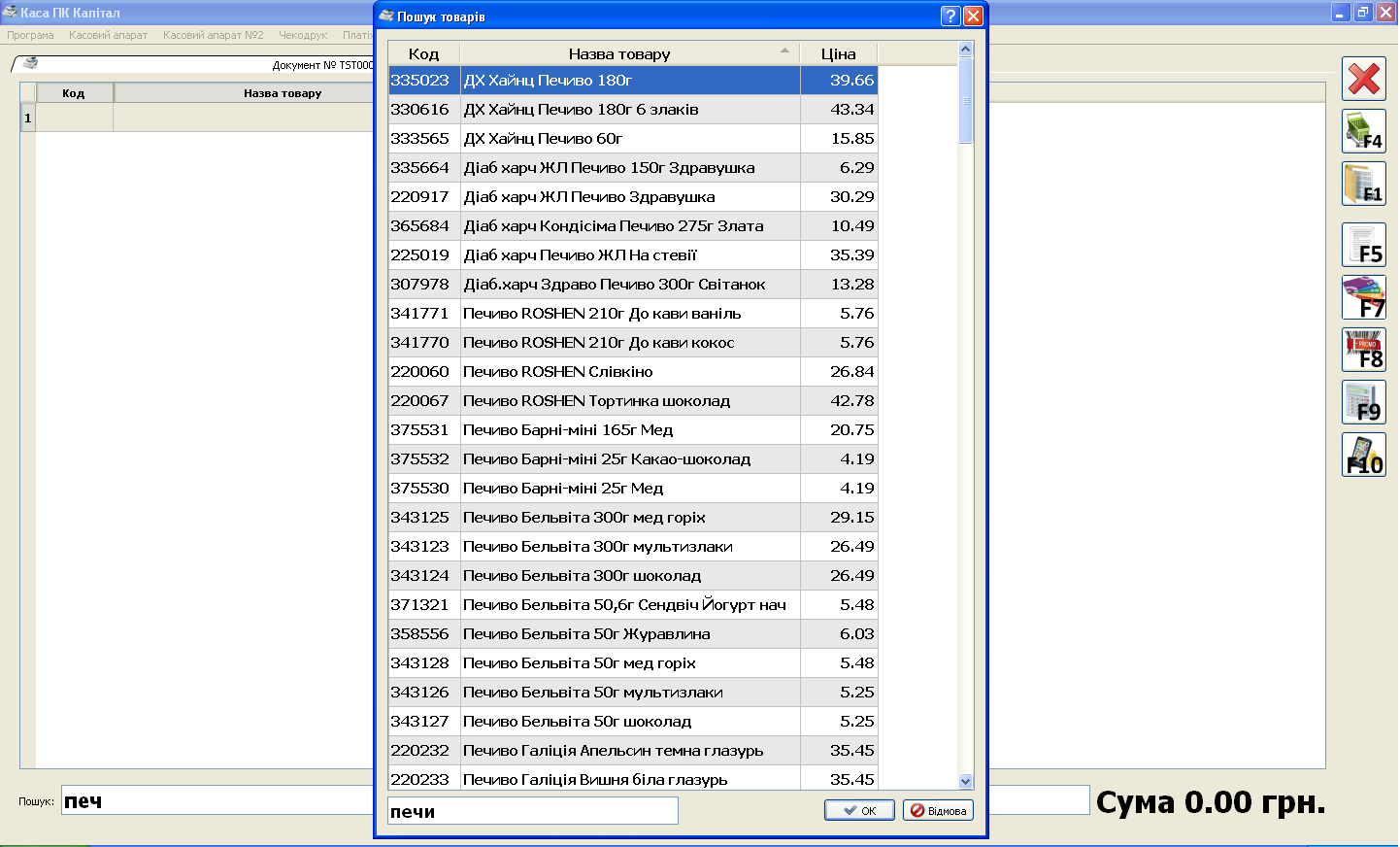
А вікно введення кількості товару виглядатиме так:
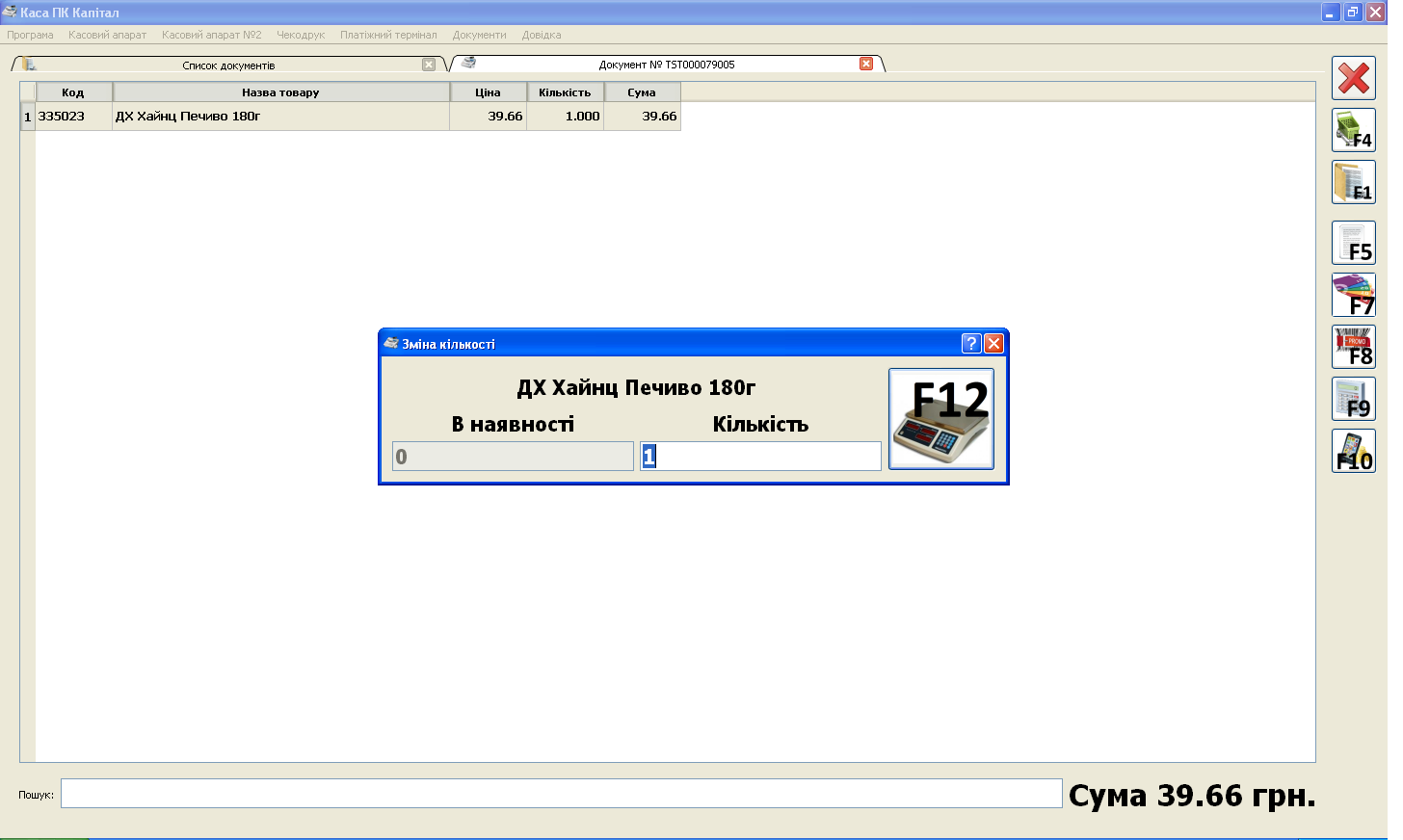
Для руху між товарами, потрібно користуватися клавішами ↑↓ на клавіатурі, або скористатися мишкою. Для підтвердження вибору натисніть Ентер на клавіатурі, або натисніть мишкою кнопку «ОК».
Для скасування операції пошуку, потрібно натиснути кнопку «Відміна», або натиснути клавішу «Esc», на клавіатурі.
Кількість товару на залишку і ціна товару в пошуку товарів відображається такою, якою була на момент запуску програми ПК Каса, при поподані товару в чек - ціна змінюється на актуальну.
Пробиття чека на касовий апарат (ЕККА)
Пробиття чека, тип оплати готівка, без використання бонусної картки
- 1. Відскануйте необхідні товари.
- 2. Після сканування товару натисніть на клавіатурі F5. З’явиться вікно пробиття чеку.
Для магазинів, в яких активний лише 1 склад (на касах присутні лише касові апарати), вікно «Пробиття чека» міститиме поля «До сплати», «Отримано», «Решта» лише по 1-му складу.
У вікні пробиття чеку відображається:
- загальна сума товарів (в даному прикладі: Сума всього 11.11 грн);
- тип оплати (по замовчуванню тип оплати вибрано «Оплата готівкою»);
- поле вводу отриманої готівки від покупця (в даному прикладі: 0.00), дане поле активне (доступне для редагування) тільки коли вибрано тип оплати готівка.
- розділена інформація по ЕККА та по Чекодруку (поля: до сплати, отримано, решта).
В даному прикладі товари проходять тільки по ЕККА, покупець дав 12 грн:
В даному прикладі в колонці ЕККА, маємо:
«До сплати» 11.11 сума товарів, які пробиваються через ЕККА;
«Отримано» 12.00 сума, яку дав покупець;</br>
«Решта» 0.89;
В колонці ЧЕКОДРУК, маємо:
«До сплати» 0.00 сума товарів, які пробиваються через ЧЕКОДРУК, в даному випадку 0 грн,(оскільки відсутні товари, які пробиваються на чекодрук):
«Отримано» 0.89, сюди попадає решта з колонки ЕККА;
«Решта» 0.89, тут відображається решта, яку потрібно віддати покупцю;
Розрахунок проводиться по такій схемі:
Для магазинів, в яких активний лише 1 склад (на касах присутні лише касові апарати), вікно «Пробиття чека» міститиме поля «До сплати», «Отримано», «Решта» лише по 1-му складу.
- 3. Для фіксування, та пробиття чека натисніть F5. В даному випадку чек проб’ється по ЕККА, в наступному вікні буде відображатися інформація попереднього чека (тобто, тільки що пробитого чека).
Для продовження роботи натисніть Ентер, або мишкою по кнопці «ОК»
Пробиття чека, тип оплати перерахунок, без використання бонусної картки
- Відскануйте необхідні товари (в прикладі: товар Вода Бонаква 1л вартість 4.80 грн).
- Після сканування товару натисніть на клавіатурі F5. З’явиться вікно пробиття чека. Для вибору «оплата кредитною карткою» клацніть мишкою по
 , вікно пробиття чеку набуде вигляду:
, вікно пробиття чеку набуде вигляду:
Для магазинів, в яких активний лише 1 склад (на касах присутні лише касові апарати), вікно «Пробиття чека» міститиме поля «До сплати», «Отримано», «Решта» лише по 1-му складу.
- 3. Для фіксування, та пробиття чека натисніть F5. При оплаті кредитною карткою, вікно з даними попереднього чека не відображається.
Робота з терміналом описується в додатку №2.
Пробиття чека, з використанням бонусної картки
- 1. Відскануйте бонусну картку. Відскануйте необхідні товари .
- У разі наявності на рахунку покупця позитивного балансу Бонусів або Сейфу, на екрані буде відображатися кнопка "F3"(у разі відсутності кнопки не буде), після натиснення якої відкривається вікно розрахунку бонусами. Також дане вікно можна викликати натисненням клавіші "F3" на клавіатурі.
- Стан рахунку на екрані відображається станом на певну дату та час (дата останньої синхронізації з центральною базою). Стан рахунку на даний момент відображається у вікні розрахунку бонусами (дане вікно з'являється після натискання клавіші F3), при цьому слід пам'ятати, що списання Бонусів та Сейфу відбувається миттєво (в онлайні), а нарахування лише після чергової синхронізації з центральною базою даних (дата та час якої відображається на екрані).
- 2.Після натискання кнопки F3,вікно «Списання бонусів» не відображається у таких випадках:
- На касі немає інтернету;
- На відсканований товар не розповсюджується бонусна програма;
- Коли на сервері ведуться технічні роботи;
- коли на бонусній картці відсутні бонуси і сейф.
Для магазинів, в яких активний лише 1 склад (на касах присутні лише касові апарати), вікно «Списання бонусів» міститиме поля лише по 1-му складу.
У вікні «Списання бонусів», бачимо наступну інформацію:
Якщо покупець бажає розрахуватися бонусами чи з «Сейфу», потрібно активувати відповідний пункт, у вікні розрахунку бонусами, після натискання клавіші "F3" - розрахунок бонусами, F11 - розрахунок з «Сейфу».
По замовчуванню вибрано спосіб розрахунку «Вся сума», тобто після активації розрахунку, будуть списуватися всі доступні бонуси чи копійки з «Сейфу»,, щоб покрити суму за товари (за виключенням 6 копійок за кожну позицію). Якщо вибрати «Без копійок» - будуть списані з загальної суми лише копійки. Після вибору розрахунку, натисніть мишкою кнопку «Прийняти», або Ентер на клавіатурі.
- Приклад розрахунку бонусами.
Наприклад, активовано «Розрахунок бонусами» і «Вся сума» (в прикладі: товар Вода Бонаква 1л вартість 4.80 грн), вікно «Списання бонусів» буде мати вигляд:
Наприклад, активовано «Розрахунок бонусами» і «Без копійок» (в прикладі: товар Вода Бонаква 1л вартість 4.80 грн) ), вікно «Списання бонусів» буде мати вигляд:
Детальну інформацію про послугу «Сейф», та про розрахунок з «Сейфу» дивіться в Додатку №1.
- 3. Після натискання мишкою кнопки «Прийняти», або Ентер на клавіатурі, з’явиться вікно «Пробиття чеку». (В наведеному прикладі, активовано розрахунок бонусами, вся сума. Покупець дав 50 копійок):
- 4. Для фіксування, та пробиття чека натисніть F5.
Можливо заблокувати зняття бонусів для карток, стан яких відрізняється від "Оброблена". Після цього на касі буде з'являтись відповідне повідомлення, після сканування даної картки і кнопка зняття бонусів "F3" буде відсутня.
УВАГА!!!!!
НА АКЦИЗНІ ТОВАРИ БОНУСИ НЕ НАРАХОВУЮТЬСЯ!!
Пробиття чека на чекодрук
Пробиття чека, тип оплати готівка, без використання бонусної картки
- 1. Відскануйте необхідні товари.
- 2. Після сканування товару натисніть на клавіатурі F5. З’явиться вікно пробиття чеку.
У вікні пробиття чеку відображається:
- загальна сума товарів (в даному прикладі: Сума всього 49.00 грн);
- тип оплати (по замовчуванню тип оплати вибрано «Оплата готівкою»);
- поле вводу отриманої готівки від покупця (в даному прикладі: 0.00), дане поле активне (доступне для редагування) тільки коли вибрано тип оплати готівка.
- розділена інформація по ЕККА та по Чекодруку (поля: до сплати, отримано, решта).
В даному прикладі товари проходять тільки по ЧЕКОДРУКУ, покупець дав 50 грн, жовтими стрілками показано розрахунок:
В даному прикладі в колонці ЕККА, маємо:
«До сплати» 00.00 сума товарів, які пробиваються через ЕККА. В даному випадку товари, які пробиваються через ЕККА - відсутні;
«Отримано» 50.00 сума, яку дав покупець;
«Решта» 50.00;
В колонці ЧЕКОДРУК, маємо:
«До сплати» 49.00 сума товарів, які пробиваються через ЧЕКОДРУК;
«Отримано» 50.00, сюди попадає решта з колонки ЕККА;
«Решта» 1.00, тут відображається решта, яку потрібно віддати покупцю;
- 3. Для фіксування, та пробиття чека натисніть F5. В даному випадку чек проб’ється по чекодруку, в наступному вікні буде відображатися інформація попереднього чека (тобто, тільки що пробитого чека).
Для продовження роботи натисніть Ентер, або мишкою по кнопці «ОК»
Пробиття чека, тип оплати перерахунок, без використання бонусної картки
- 1. Відскануйте необхідні товари (в прикладі: товар Мед Златомед 480г вартість 33.13 грн).
- 2. Після сканування товару натисніть на клавіатурі F5. З’явиться вікно пробиття чека. Для вибору «оплата кредитною карткою» клацніть мишкою по, вікно пробиття чеку набуде вигляду:
- 3. Для фіксування, та пробиття чека натисніть F5. При оплаті кредитною карткою, вікно з даними попереднього чека не відображається.
Робота з терміналом описується в додатку №2.
Пробиття чека, із використанням бонусної картки
- 1. Відскануйте бонусну картку. Відскануйте необхідні товари .
- У разі наявності на рахунку покупця позитивного балансу Бонусів або Сейфу, на екрані буде відображатися кнопка "F3"(у разі відсутності кнопки не буде), після натиснення якої відкривається вікно розрахунку бонусами. Також дане вікно можна викликати натисненням клавіші "F3" на клавіатурі.
- Стан рахунку на екрані відображається станом на певну дату та час (дата останньої синхронізації з центральною базою). Стан рахунку на даний момент відображається у вікні розрахунку бонусами (дане вікно з'являється після натискання клавіші F3), при цьому слід пам'ятати, що списання Бонусів та Сейфу відбувається миттєво (в онлайні), а нарахування лише після чергової синхронізації з центральною базою даних (дата та час якої відображається на екрані).
- 2.Після натискання кнопки F3,вікно «Списання бонусів» не відображається у таких випадках:
- На касі немає інтернету;
- На відсканований товар не розповсюджується бонусна програма;
- Коли на сервері ведуться технічні роботи;
- коли на бонусній картці відсутні бонуси і сейф.
Для магазинів, в яких активний лише 1 склад (на касах присутні лише чекодруки), вікно «Списання бонусів» міститиме поля лише по 1-му складу.
У вікні «Списання бонусів», бачимо наступну інформацію:
Якщо покупець бажає розрахуватися бонусами чи з «Сейфу», потрібно активувати відповідний пункт, у вікні розрахунку бонусами, після натискання клавіші "F3" - розрахунок бонусами, F11 - розрахунок з «Сейфу».
По замовчуванню вибрано спосіб розрахунку «Вся сума», тобто після активації розрахунку, будуть списуватися всі доступні бонуси чи копійки з «Сейфу»,, щоб покрити суму за товари (за виключенням 6 копійок за кожну позицію). Якщо вибрати «Без копійок» - будуть списані з загальної суми лише копійки. Після вибору розрахунку, натисніть мишкою кнопку «Прийняти», або Ентер на клавіатурі.
Після вибору розрахунку, натисніть мишкою кнопку «Прийняти», або Ентер на клавіатурі.
Детальну інформацію про послугу «Сейф», та про розрахунок з «Сейфу» дивіться в додатку №1.
- 3. Після натискання мишкою кнопки «Прийняти», або Ентер на клавіатурі, з’явиться вікно «Пробиття чеку». (В наведеному прикладі, активовано розрахунок бонусами, вся сума. Покупець дав 10 копійок):
Вікно «Пробиття чеку» в цьому випадку буде виглядати так:
- 4. Для фіксування, та пробиття чека натисніть F5.
Можливо заблокувати зняття бонусів для карток, стан яких відрізняється від "Оброблена". Після цього на касі буде з'являтись відповідне повідомлення, після сканування даної картки і кнопка зняття бонусів "F3" буде відсутня.
УВАГА!!!!!
НА АКЦИЗНІ ТОВАРИ БОНУСИ НЕ НАРАХОВУЮТЬСЯ!!
Пробиття чека на касовий апарат (ЕККА) та ЧЕКОДРУК
- 1. Відскануйте необхідні товари.
- 2. Після сканування товару натисніть на клавіатурі F5. З’явиться вікно пробиття чека. Виберіть потрібний тип оплати.
В наведеному прикладі вибрано оплата готівкою, покупець дав 50 грн, у вікні «Пробиття чеку» бачимо:
- Загальну суму за товари, яку має сплатити покупець
 ;
; - До сплати за товар, який проходить по ЕККА
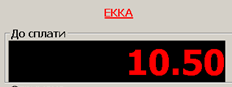 ;
; - До сплати за товар, який проходить по ЧЕКОДРУКу
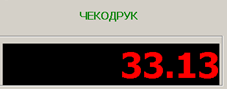 ;
; - Решта, яку потрібно віддати покупцю
 ;
;
Так як оплата спочатку проводиться за товар ЕККА, рух коштів проводиться за наступною схемою (позначено жовтою стрілкою):
- 4. Для фіксування, та пробиття чека натисніть F5.
Видалення товару з чеку
Виділіть необхідну позицію в документі, яку необхідно видалити і натисніть кнопку Delete. Після цього з'явиться вікно підтвердження видалення товарної позиції.
Електронним підписом служить штрихкод бейджика охоронця (див. Довідник «Користувачі»). Просканувавши штрихкод з'явиться кнопка підтвердження, а в полі П.І.Б - ім'я охоронника.
Далі необхідно натиснути кнопку Ок, після чого вибрану позицію буде видалено.